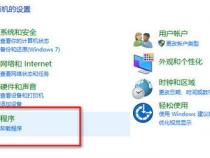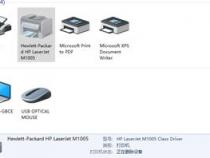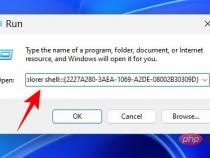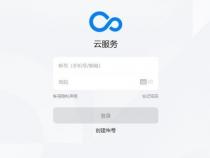电脑一进到桌面就蓝屏是怎么回事
发布时间:2025-05-20 10:37:39 发布人:远客网络
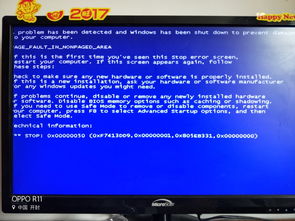
一、电脑一进到桌面就蓝屏是怎么回事
1、你好,电脑开机蓝屏,主要是:“内存有错误”或“非正常关机”引起!
2、这是解决方法:(原创,引用请说明作者:力王历史)
3、1。试试开机,出完电脑品牌后,按F8,回车,回车,进安全模式里,高级启动
4、选项,最后一次正确配置,回车,回车,按下去试试!【关键一步】
5、2。再不行,进安全模式,回车,到桌面后,杀毒软件,全盘杀毒!
6、3。再使用:360安全卫士,“木马查杀”里的:“360系统急救箱”,
7、系统修复,全选,立即修复!【关键一步】
8、再点:开始急救!重启后,点开“文件恢复区”,全选,彻底删除文件!
9、4。再不行,拔下显卡和内存条,橡皮擦擦,再用毛刷,清理插槽灰尘和风扇,
10、5。检查是否有同类功能的,多余类似软件,如:多款播放器,多款杀毒软件
11、等,卸载多余的,只留一款,因为同类软件,互不兼容!【关键一步】
12、6。再不行,下载“驱动人生”,升级:显卡驱动!
13、7。再开机,如果还是不行,需要“一键还原”或“重装系统”了!
二、台式机经常蓝屏是什么原因
1.错误安装或更新显卡驱动后导致电脑蓝屏故障。重启电脑按”F8“进入安全模式,在安全模式的控制面板”删除“中把显卡驱动删除干净,然后重启正常进入系统,重新安装显卡驱动或换另一个版本的显卡驱动。
2.超频过度是导致蓝屏的一个主要硬件问题。过度超频,由于进行了超载运算,造成内部运算过多,使cpu过热,从而导致系统运算错误。如果既想超频,又不想出现蓝屏,只有做好散热措施了,换个强力风扇,再加上一些硅胶之类的散热材料会好许多。另外,适量超频或干脆不超频也是解决的办法之一。
3.硬盘出现问题也会导致电脑蓝屏,如硬盘出现坏道,电脑读取数据错误导致蓝屏现象,因为硬盘和内存一样,承载一些数据的存取操作,如存取/读取系统文件所在的区域出现坏道,也会造成系统无法正常运行,导致系统或电脑蓝屏。首先检测硬盘坏道情况,如果硬盘出现大量坏道,建议备份数据更换硬盘。如果出现坏到比较少,建议备份数据,重新格式化分区磁盘,懂电脑硬盘的朋友还可以将坏到硬盘区进行隔离操作。之后再重新安装系统即可。
4.有些病毒木马感染系统文件,造成系统文件错误,或导致系统资源耗尽,也可能造成蓝屏现象的发生。建议重新启动电脑进行杀毒操作,选用目前主流的杀毒软件查杀,如果遇到恶意病毒,建议系统还原或者重装系统。
5.电脑内部硬件温度过高也是电脑蓝屏现象发生比较常见的一种原因,温度过高主要以cpu与显卡,硬盘等做重要参考。如果出现电脑蓝屏而电脑内部温度很高,那么很可能就是散热不良导致电脑蓝屏,如果是cpu或显卡温度引起,那么开机看cpu风扇和显卡风扇是否正常转动,正常的话建议加强主机散热,比如添加机箱散热等,如果是硬盘温度过高,则可能有硬盘故障,需要更换。
6.内存条接触不良(主要是由于电脑内部灰尘太多导致,老电脑常发生)以及硬盘故障导致的电脑蓝屏居多。可尝试打开电脑机箱,将内存条拔出,清理下插槽以及搽干净内存条金手指后再装回去即可。如果问题没解决,确定是内存故障,更换内存条即可。
原因有很多,需要根据具体情况分析一下是哪种原因,然后着手解决。
三、电脑蓝屏怎么解决
1、一般会在以下两种情况下发生蓝屏:
2、PS:一般出现这种情况时,已经无法正常进入系统,需进入Windows RE中进行相关操作。
3、在设备上安装特定更新后,可能会发生某些蓝屏错误。如果更新后出现蓝屏错误,可以尝试通过卸载最近的更新来修复错误。
4、在安全模式中卸载更新(此方法适用于Win10 1809之前的版本)
5、在进入安全模式之前,需要先进入 Windows RE恢复模式。
6、非正常启动三次,可进入Windows RE恢复模式。具体操作方法如下:
7、按住电源按钮 10秒钟以关闭设备。
8、看到 Windows启动(重启时显示ASUS的LOGO)后,立即按住电源按钮 10秒钟关闭设备。
9、在 Windows重启时,按住电源按钮 10秒钟设备。
10、进入Windows RE后,按照如下图例中的步骤进入安全模式:
11、第一步:在“选择一个选项”屏幕上,依次选择“疑难解答”>“高级选项”>“启动设置”>“重启”。
12、第二步:设备重启后,将看到选项菜单。建议按数字键“5”或者按“F5”键进入网络安全模式。
13、当设备处于安全模式后,按照以下步骤在控制面板中卸载最近的更新:
14、在任务栏上的搜索框中(也可使用Windows键+Q键组合键呼出搜索框),键入“控制面板”,然后从结果列表中选择“控制面板”。
15、在“程序”下,选择“卸载程序”。如果使用的是大/小图标视图,请在“程序和功能”下面选择“卸载程序”。
16、在左侧,选择“查看已安装的更新”,然后选择“安装时间”,按安装日期对更新进行排序以查看最新更新。
17、右键单击卸载最近的更新,然后选择“是”以进行确认。
18、PS:并非所有已更新补丁都会显示在列表中。
19、卸载操作完成后,进行重启操作,查看机台是否能正常进入系统,用以验证是否解决“系统因更新后发生蓝屏无法进入系统”。
20、在Win RE中卸载更新(此方法适用于Win10 1809及更高版本)
21、非正常启动三次,可进入Windows RE恢复模式。具体操作方法如下:
22、按住电源按钮 10秒钟以关闭设备。
23、看到 Windows启动(重启时显示ASUS的LOGO)后,立即按住电源按钮 10秒钟关闭设备。
24、在 Windows重启时,按住电源按钮 10秒钟设备。
25、进入Windows RE后,按照如下图例中的步骤进行操作:
26、第一步:在“选择一个选项”屏幕上,依次选择“疑难解答”>“高级选项”>“卸载更新
27、第二步:在“选择一个选项”屏幕上,选择“卸载最新的质量更新”或“卸载最新的功能更新“。
28、卸载操作完成后,进行重启操作,查看机台是否能正常进入系统,用以验证是否解决“系统因更新后发生蓝屏无法进入系统”。
29、PS:一般第三方软件引起的蓝屏问题,有显而易见的特点:机台开机可以正常加载系统,但在登录界面进入桌面时会发生蓝屏错误。
30、设备使用过程中可能导致蓝屏错误的原因并非总是显而易见,可能是使用的新硬件及驱动或第三方软件与 Windows设备不兼容。可以使用如下步骤尝试解决蓝屏问题。
31、此操作需先进入Win RE恢复模式后才能进入安全模式,详细操作请看上方“卸载更新”中提及的方法。
32、当设备处于安全模式后,单击“开始”按钮,然后依次选择“设置”>“系统”>“应用和功能”。选择“按名称排序”并将其更改为“按安装日期排序”。 选择要删除的第三方软件,然后选择“卸载”。卸载第三方软件后,重启设备。
33、若进行操作后仍会看到蓝屏错误,请尝试回退、禁用或卸载最近安装的驱动程序。
34、如果最近安装了新驱动程序,则可以回退、禁用或卸载它们以确定这是否是导致问题的原因。
35、首先,确保设备处于安全模式,然后使用设备管理器回退、禁用或卸载驱动程序。
36、在任务栏上的搜索框中,键入“设备管理器”,然后从结果列表中选择“设备管理器”。
37、在“设备管理器”中,展开具有要回退的驱动程序的设备,右键单击设备下的驱动程序,然后选择“属性”。
38、选择“驱动程序”选项卡,然后依次选择“回退驱动程序”>“是”。
39、PS:如果你无法回退驱动程序,或者你仍然会看到蓝屏错误,请尝试禁用驱动程序。
40、在任务栏上的搜索框中,键入“设备管理器”,然后从结果列表中选择“设备管理器”。
41、在“设备管理器”中,展开具有要禁用的驱动程序的设备,右键单击设备下的驱动程序,然后选择“属性”。
42、选择“驱动程序”选项卡,然后依次选择“禁用设备”>“是”。
43、若仍然会看到蓝屏错误,请尝试卸载驱动程序。
44、在任务栏上的搜索框中,键入“设备管理器”,然后从结果列表中选择“设备管理器”。
45、在“设备管理器”中,展开具有要卸载的驱动程序的设备,右键单击设备下的驱动程序,然后选择“属性”。
46、选择“驱动程序”选项卡,然后依次选择“卸载”>“确定”。
47、PS:某些设备驱动需要在“确认设备删除”框中选择“删除此设备的驱动程序软件”,然后选择“卸载”>“确定”。对于某些设备,必须重启设备才能完成卸载过程。
48、如果你仍然会看到蓝屏错误,请尝试卸载/移除外接硬件。
49、外接设备也有可能是导致蓝屏错误的原因。拔出所有外部存储设备和驱动器、扩展坞以及其他已插入设备但不用于运行基本功能的硬件,然后重启设备。
50、PS:如果重启设备后没有遇到此问题,则外部设备可能是问题的原因,需要与设备制造商联系以获取支持。
51、若遇到蓝屏问题,当文中所提及的方法都无法解决时,建议重新安装系统以解决问题(也可以选择重置,但由于Win RE重置功能的不稳定性重新安装系统作为优选项)。
52、PS:若系统重新安装后,未安装任何第三方软件和驱动的情况下,蓝屏问题复现,建议直接送至服务中心检测。